LastPass Chrome кеңейтімі жұмыс істемейтінін қалай шешуге болады?

Жеке адамдар үнемі өсіп келе жатқан онлайн тіркелгілері мен қызметтерін басқаратын заманауи цифрлық дәуірде LastPass сияқты құпия сөзді басқару құралдары таптырмас болды. LastPass пайдаланушыларға әртүрлі платформалар мен құрылғыларда құпия сөздерді қауіпсіз сақтау, жасау және автотолтыру үшін ыңғайлы шешім ұсынады. Дегенмен, пайдаланушылар LastPass Chrome кеңейтімі дұрыс жұмыс істемейтін жағдайларға тап болуы мүмкін, бұл көңілсіздікке және қауіпсіздікке қатысты алаңдаушылыққа әкеледі. Бұл зерттеуде біз LastPass Chrome кеңейтіміне қатысты мәселелердің себептерін қарастырамыз, оларды шешудің ықтимал шешімдерін ұсынамыз және пайдаланушылар қарастыра алатын LastPass баламаларын енгіземіз.
1. Неліктен LastPass Chrome кеңейтімі жұмыс істемейді?
LastPass Chrome кеңейтімі пайдаланушылар үшін Chrome браузерінде құпия сөздерге кедергісіз қол жеткізу және басқару үшін маңызды интерфейс ретінде қызмет етеді. Кең таралған танымалдығы мен қызметтік бағдарламасына қарамастан, пайдаланушылар LastPass Chrome кеңейтімімен бірнеше мәселелерге тап болуы мүмкін, соның ішінде:
Автотолтыру қателері: Пайдаланушылар LastPass кеңейтімі пайдаланушы аттары мен құпия сөздерді қолмен енгізуді қажет ететін веб-сайттардағы кіру тіркелгі деректерін автоматты түрде толтыра алмайтын жағдайларға тап болуы мүмкін.
Кеңейтімнің жауапсыздығы: LastPass кеңейтімі жауап бермеуі немесе мезгіл-мезгіл бұзылып қалуы мүмкін, бұл пайдаланушылардың сақталған құпия сөздеріне және басқа құпия ақпаратқа қол жеткізуіне жол бермейді.
Синхрондау мәселелері: Бір құрылғыдағы құпия сөздерге немесе тіркелгі ақпаратына енгізілген өзгертулер басқа құрылғыларда дұрыс синхрондалмайды, бұл пайдаланушылар арасында сәйкессіздіктер мен шатасуға әкеледі.
Үйлесімділік мәселелері: Chrome браузерінің жаңартулары немесе басқа шолғыш кеңейтімдерімен қайшылықтар LastPass кеңейтімін үйлеспейді немесе күтпеген әрекетті тудырып, пайдаланушы тәжірибесін бұзуы мүмкін.
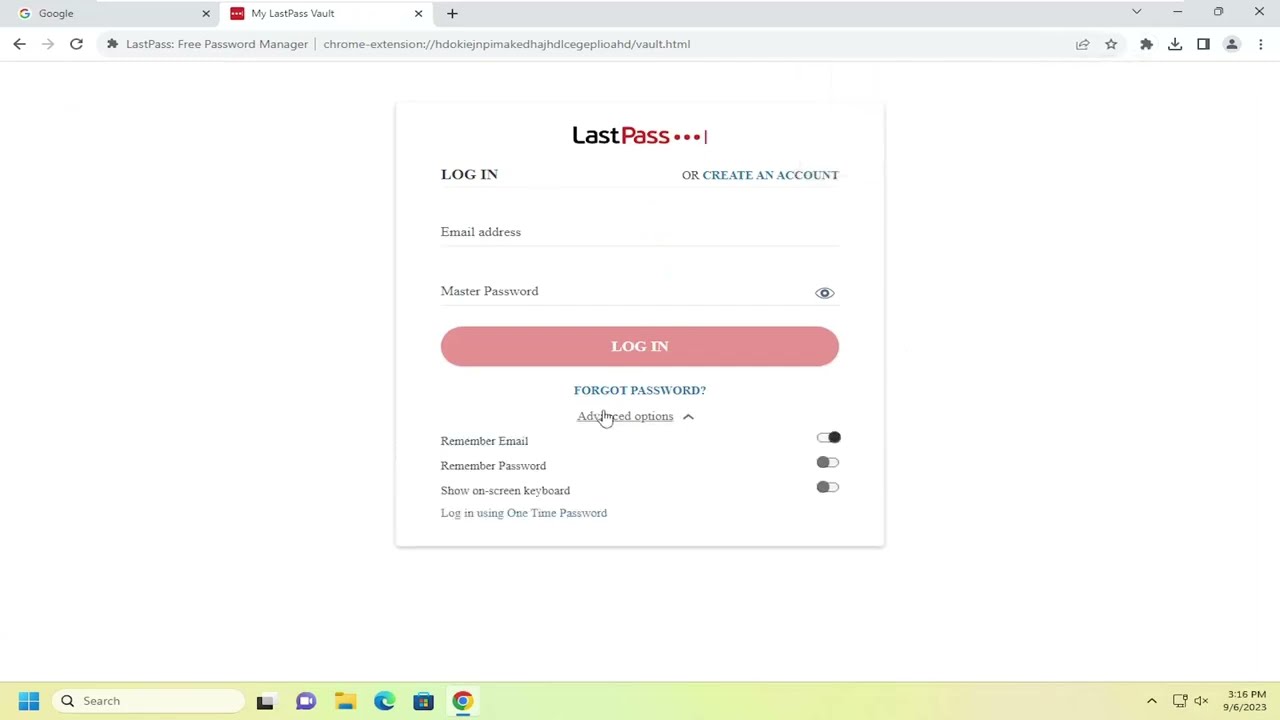
2. LastPass Chrome кеңейтімі жұмыс істемейтінін қалай шешуге болады?
LastPass Chrome кеңейтіміне қатысты мәселелерді шешу жүйелі тәсілді талап етеді және ақауларды жою қадамдарын қамтуы мүмкін, мысалы:
LastPass күйін тексеріңіз: Мәселені шешуге әрекет жасамас бұрын, пайдаланушылар LastPass қызметінде қандай да бір үзілістер немесе үзілістер болғанын тексеруі керек. LastPass күй бетін немесе ресми байланыс арналарын тексеру жағдай туралы құнды түсініктер бере алады.
LastPass кеңейтімін жаңарту: LastPass Chrome кеңейтімі қолжетімді соңғы нұсқаға жаңартылғанына көз жеткізіңіз. Кеңейтімді жаңарту белгілі қателерді, қауіпсіздік осалдықтарын және Chrome браузерімен үйлесімділік мәселелерін шеше алады.
Chrome браузерін қайта іске қосыңыз: Кейде Chrome браузерін жай ғана қайта іске қосу LastPass кеңейтімінің жұмысына әсер етуі мүмкін уақытша ақауларды немесе қақтығыстарды шеше алады.
Браузер кэші мен cookie файлдарын тазалау: Браузер кэші мен cookie файлдарын тазалау LastPass кеңейтімінің жұмысына кедергі келтіруі мүмкін бүлінген деректерді жоюға көмектеседі. Пайдаланушылар бұл опцияға Chrome браузерінің параметрлері арқылы қол жеткізе алады.
Қайшы келетін кеңейтімдерді өшіру: LastPass кеңейтімі мен басқа Chrome кеңейтімдері арасындағы қайшылықтар функционалдық мәселелерге әкелуі мүмкін. Басқа кеңейтімдерді бір-бірден уақытша өшіру олардың кез келгенінің LastPass бағдарламасына қайшы келетінін анықтауға көмектеседі.
Chrome параметрлерін тексеріңіз: LastPass біркелкі жұмыс істеуіне рұқсат беру үшін Chrome параметрлері мен конфигурацияларын қарап шығыңыз. Сондай-ақ пайдаланушылар LastPass автоматты толтыру және құпия сөзді сақтау мүмкіндіктері үшін қосылғанына көз жеткізуі керек.
LastPass кеңейтімін қайта орнатыңыз: Мәселе шешілмесе, LastPass Chrome кеңейтімін жою және қайта орнату кеңейтімді жаңартуға және оны орнатуға қатысты негізгі мәселелерді шешуге көмектеседі.
LastPass қолдау қызметіне хабарласыңыз: Барлық ақауларды жою әрекеттері мәселені шеше алмаса, пайдаланушылар көмек алу үшін LastPass қолдау қызметіне хабарласа алады. LastPass қолдау көрсету өкілдері пайдаланушының нақты жағдайына бейімделген қосымша нұсқаулар мен ақауларды жою қадамдарын қамтамасыз ете алады.
3. LastPass ең жақсы баламаларын қолданып көріңіз – 1Password
LastPass құпия сөзді басқарудың танымал таңдауы болып қала бергенімен, пайдаланушылар, әсіресе LastPass Chrome кеңейтіміне қатысты мәселелерге тап болса, балама шешімдерді зерттеуді қарастыруы мүмкін. Сондай баламалардың бірі 1Пароль , ол LastPass-пен салыстырылатын мүмкіндіктер мен функциялардың сенімді жиынтығын ұсынады.
1Password келесі негізгі мүмкіндіктерді ұсына отырып, LastPass-қа тартымды балама ретінде ерекшеленеді:
- Интуитивті интерфейс: 1Password интуитивті және пайдаланушыға ыңғайлы интерфейсті ұсынады, бұл пайдаланушыларға бірнеше платформалар мен құрылғыларда құпия сөздерді ұйымдастыруды және оларға қол жеткізуді жеңілдетеді.
- Жетілдірілген қауіпсіздік мүмкіндіктері: 1Password құпия ақпаратты қорғау үшін сенімді шифрлау әдістері мен қауіпсіздік протоколдарын қолдана отырып, пайдаланушы деректерінің қауіпсіздігі мен құпиялылығына басымдық береді.
- Платформааралық үйлесімділік: 1Password әр түрлі платформаларда, соның ішінде үстел үсті компьютерлерінде, смартфондарда және планшеттерде құпия сөздерді және басқа деректерді үздіксіз қадамдастыруға мүмкіндік береді, бұл пайдаланушылардың құпия сөздерге қажет уақытта және қай жерде болса да қол жеткізуін қамтамасыз етеді.
- Сенімді автотолтыру функциясы: 1Password ішіндегі автотолтыру мүмкіндігі Chrome, Safari, Firefox және Edge сияқты танымал веб-шолғыштармен үздіксіз жұмыс істейді, бұл пайдаланушылар үшін кіру процесін жеңілдетеді.
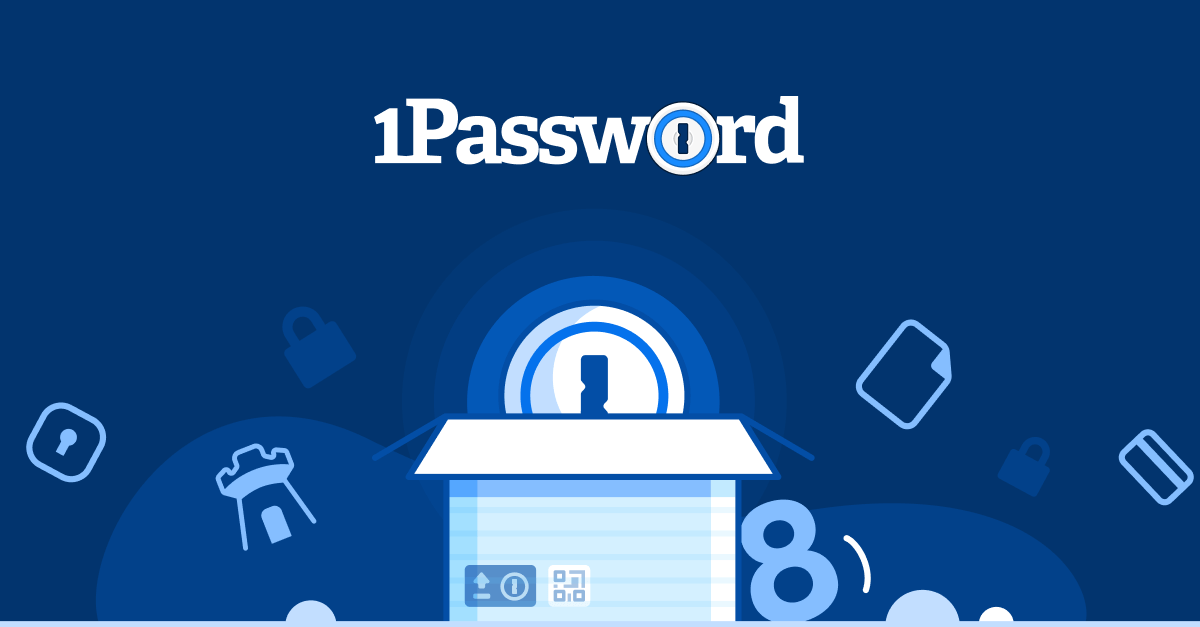
4. Lastpass-ты 1Password-қа қалай импорттауға болады?
LastPass-тен 1Password-қа көшу қарапайым процесс болуы мүмкін және пайдаланушылар LastPass деректерін 1Password ішіне импорттау үшін мына қадамдарды орындай алады:
LastPass-тен 1Password-қа көшу қарапайым процесс болуы мүмкін және пайдаланушылар LastPass деректерін 1Password ішіне импорттау үшін мына қадамдарды орындай алады:
1-қадам
: LastPass тіркелгіңізге кіріп, негізгі беттен «Қосымша опциялар» тармағын таңдаңыз. Осыдан кейін келесі аумақтан Экспорттау опциясын таңдап, CSV файлын соңғы орынға сақтаңыз.
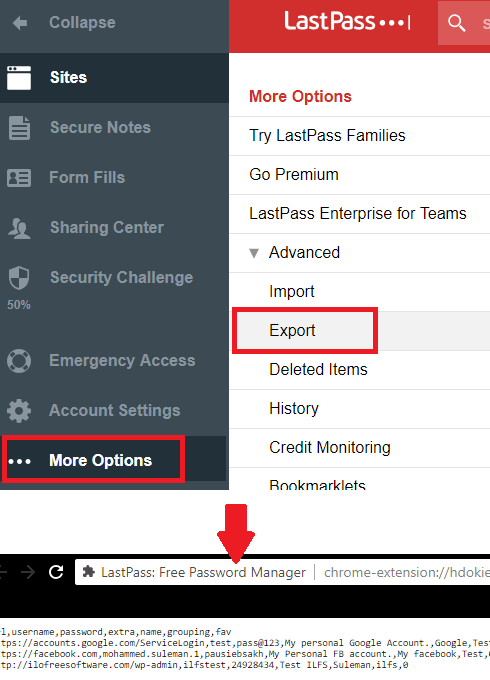
2-қадам
: 1Password бағдарламалық құралын іске қосыңыз, содан кейін мәзірден Импорттау опциясын таңдаңыз. Осыдан кейін «1Password Interchange Format» опциясын таңдап, бағдарлама жасаған 1PIF файлын көрсетіңіз. Осыдан кейін ол барлық құпия сөздерді импорттайды және сіз оларды пайдалана аласыз.
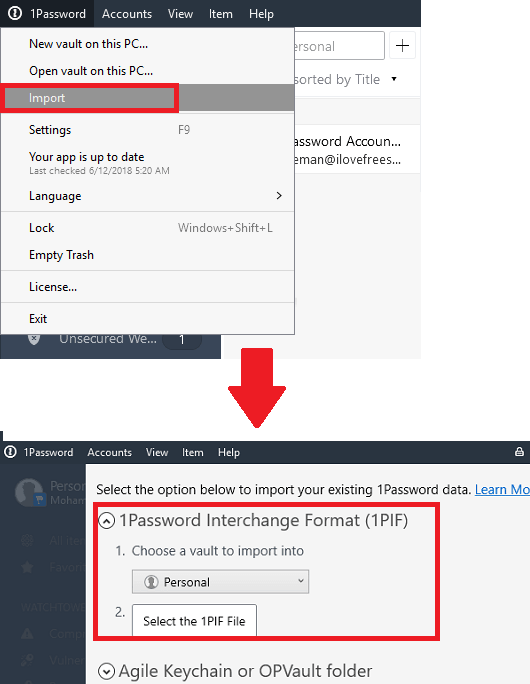
3-қадам : Пайдаланушылар біркелкі автотолтыру функциясын және құпия сөзді басқаруды қосу үшін Chrome қоса алғанда, қалаған веб-шолғышы үшін 1Password шолғыш кеңейтімін орната алады.
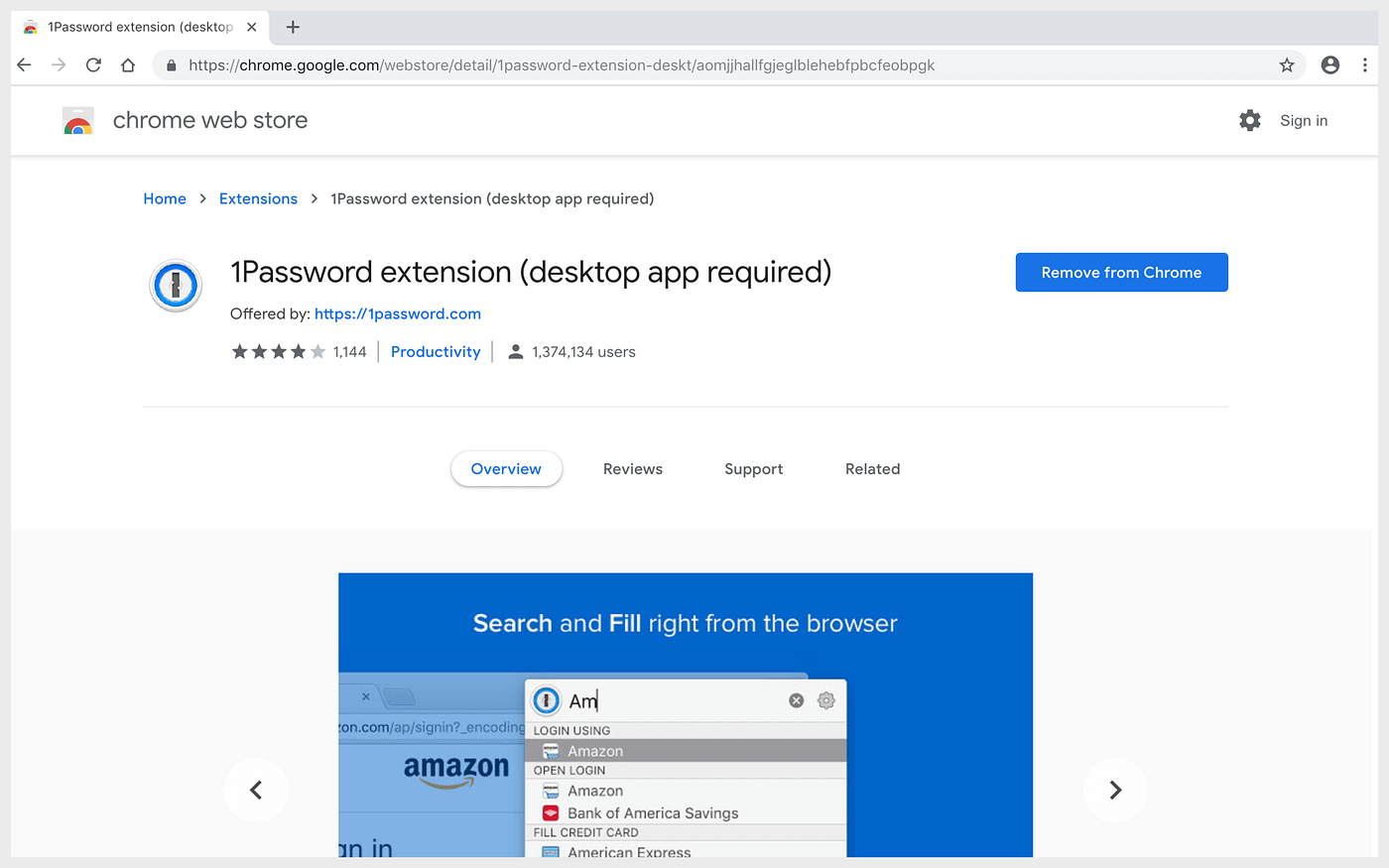
Жиі қойылатын сұрақтар
1) LastPass автотолтыру жұмыс істемейтінін қалай түзетемін?
LastPass құпия сөздерді автотолтырмайтын болса, оларды басқару немесе түзету үшін мына әрекеттерді орындауға болады: браузер құпия сөзін автотолтыруды өшіріңіз, LastPass автотолтыруының қосылғанын растаңыз, ешқашан URL мекенжайын қоймаңыз, LastPass-ты жойып, қайта орнатыңыз.
2) LastPass қолданбасын Chrome браузерінен қалай жоюға болады?
LastPass-ті Chrome жүйесінен жою үшін мына қадамдарды орындаңыз: Chrome-ды ашыңыз > Үш нүктелі мәзірді басыңыз > «Қосымша құралдар» > «Кеңейтімдер» > LastPass-ті тауып, «Жою» > Жоюды растау түймесін басыңыз.
3) LastPass жазылымынан қалай бас тартуға болады?
LastPass жазылымынан бас тарту үшін:
- LastPass тіркелгіңізге кіріп, тіркелгі параметрлеріне өтіңіз.
- Жазылым бөлімін тауып, жазылымнан бас тарту опциясын табыңыз.
- Бас тартуды растау үшін қадамдарды орындаңыз, одан кейін бас тартуды растаңыз және төлем күйін тексеріңіз.
4) LastPass неге жүйеден шыға береді?
LastPass келесі себептерге байланысты жүйеден шыға беруі мүмкін:
Қауіпсіздік үшін сеанс күту уақыты; Cookie файлдарын тазартатын шолғыш параметрлері; Желі мәселелері немесе тұрақсыз интернет; Браузер кеңейтімдерімен немесе қауіпсіздік бағдарламалық құралымен қайшылықтар; Аутентификацияны жиі қайталауды қажет ететін тіркелгі параметрлері; Қуатты үнемдеу режимдері сияқты құрылғы параметрлері.
Қорытынды
LastPass Chrome кеңейтімімен мәселелерді шешу шыдамдылықты, ұқыптылықты және ақауларды жоюға жүйелі тәсілді қажет етеді. Ұсынылған қадамдарды орындап, сияқты баламаларды зерттеу арқылы 1Пароль , пайдаланушылар LastPass Chrome кеңейтімімен қиындықтарды шеше алады және құпия сөзді басқару тәжірибесін жақсарта алады. LastPass-ті ұстануға немесе 1Password-қа өтуге қарамастан, қауіпсіздік пен ыңғайлылыққа басымдық беру цифрлық дәуірде онлайн сәйкестіктерді басқаруда және құпия ақпаратты қорғауда маңызды болып қала береді.
